输入法延迟怎么解决 Windows 10键盘输入延迟怎么办
更新时间:2024-03-19 17:03:45作者:xtliu
在使用Windows 10时,有时候会遇到键盘输入延迟的问题,这可能会影响到我们的工作效率和使用体验,造成键盘输入延迟的原因有很多,其中之一就是输入法延迟。要解决这个问题,我们可以尝试一些方法来优化系统设置,提高输入响应速度。通过调整键盘设置、升级系统补丁、清理系统垃圾等操作,我们可以有效地解决Windows 10键盘输入延迟的困扰。
操作方法:
1.在开始菜单中点击“Windows 系统>控制面板”打开控制面板。
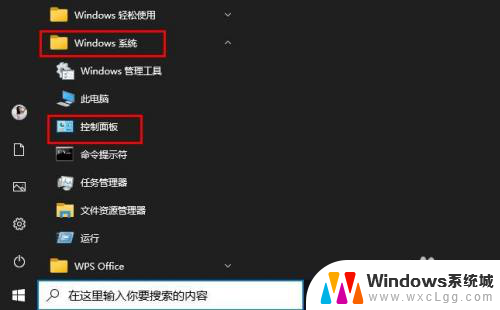
2.在大图标或小图标下点击“键盘”。
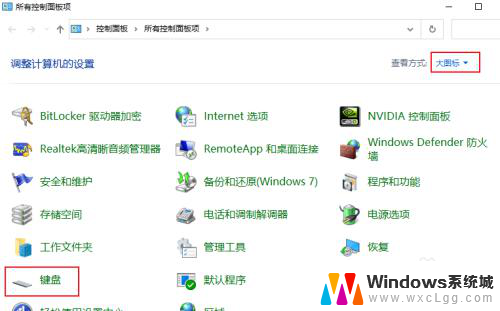
3.在"速度"选项卡下,如果要获得最小的输入滞后。可以将"重复延迟"移到"短",的方向"重复速率"移动到"快"的方向。您可以使用带有标题"单击此处并按住一个键以便测试重复率"的文本框来测试您刚刚所做的更改。
完成后单击"应用",然后单击"确定"。
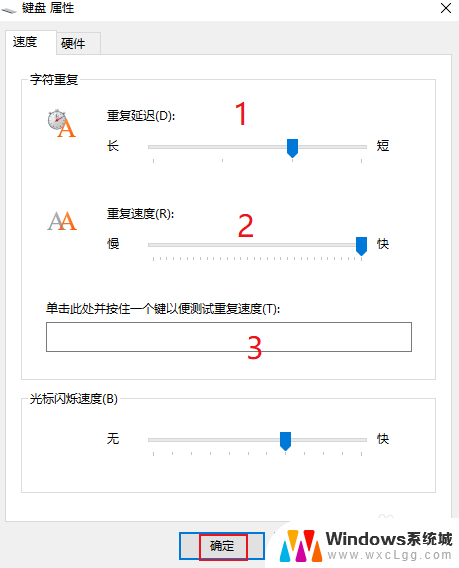
4.提示:重复延迟:配置在开始重复之前需要按住某个键的时间。
重复率:配置字母在开始后重复自身的速度。
以上就是关于如何解决输入法延迟的全部内容,如果遇到这种情况,您可以按照以上操作进行解决,非常简单快速,一步到位。
输入法延迟怎么解决 Windows 10键盘输入延迟怎么办相关教程
-
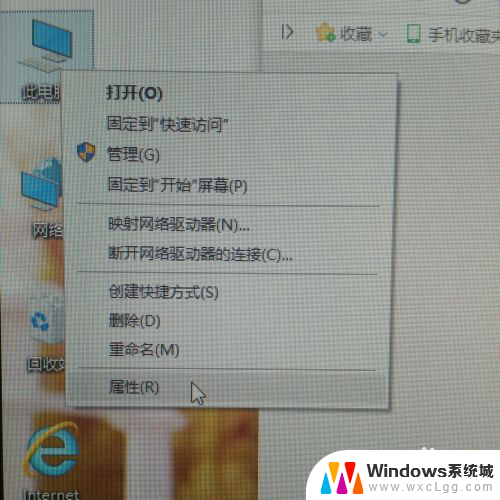 蓝牙音箱会延迟吗 台式机蓝牙连接音响延迟解决方法
蓝牙音箱会延迟吗 台式机蓝牙连接音响延迟解决方法2024-08-24
-
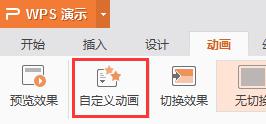 wps怎么让下划线上面的字延迟出现 wps怎么设置文字下划线上的字延迟出现
wps怎么让下划线上面的字延迟出现 wps怎么设置文字下划线上的字延迟出现2024-04-29
-
 lol怎么看帧率 LOL显示FPS和延迟的方法
lol怎么看帧率 LOL显示FPS和延迟的方法2024-02-21
-
 csgo帧数怎么看 CSGO怎么显示网络延迟
csgo帧数怎么看 CSGO怎么显示网络延迟2024-02-24
-
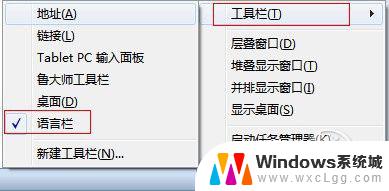 工具栏的输入法不见了怎么办 输入法图标不见了解决办法
工具栏的输入法不见了怎么办 输入法图标不见了解决办法2024-02-19
-
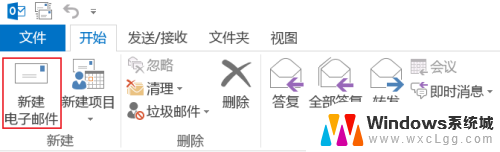 outlook邮件怎么定时发送 Outlook如何设置邮件延迟发送
outlook邮件怎么定时发送 Outlook如何设置邮件延迟发送2024-02-27
电脑教程推荐